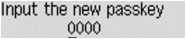Obrazovka nastavení komunikácie Bluetooth
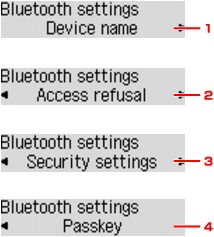
-
Názov zariadenia (Device name)
Zobrazí sa názov zariadenia tlačiarne, ku ktorej je pripojená jednotka Bluetooth.
-
Odmietn. prístupu (Access refusal)
Výberom možnosti ZAP. (ON) zakážete vyhľadanie tejto tlačiarne zariadením kompatibilným s komunikáciou Bluetooth.
-
Nastav. zabezpeč. (Security settings)
Výberom možnosti Povoliť (Enable) a zadaním režimu zabezpečenia aktivujete prístupový kľúč nastavený na obrazovke Prístupový kľúč (Passkey).
-
Môžete zmeniť prístupový kľúč. Prístupový kľúč odkazuje na identifikačné číslo, ktoré sa má určiť. Slúži na zabránenie nežiaducemu prístupu z iných zariadení s rozhraním Bluetooth. Počiatočná nastavená hodnota je „0000“.
Obrazovka Názov zariadenia (Device name)
Umožňuje nastaviť názov zariadenia tlačiarne, ktorý sa bude zobrazovať v zariadení s rozhraním Bluetooth.
Ak vyberiete možnosť MX530 series-2, v tlačiarni s rozhraním Bluetooth sa zobrazí názov tlačiarne Canon MX530 series-2.
Počiatočná nastavená hodnota je MX530 series-1.
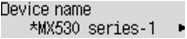
Obrazovka Odmietn. prístupu (Access refusal)
Pri vyhľadávaní zo zariadenia s rozhraním Bluetooth môžete povoliť alebo zakázať zobrazenie názvu tlačiarne.
-
ZAP. (ON)
Vyhľadávanie zo zariadenia s rozhraním Bluetooth sa zakáže.
-
VYP. (OFF) (predvolené nastavenie)
Vyhľadávanie a tlač zo zariadenia s rozhraním Bluetooth sa povolí.
Obrazovka Nastav. zabezpeč. (Security settings)
-
Povoliť (Enable)
Výberom položky Povoliť (Enable) môžete zvoliť jeden z nasledujúcich režimov zabezpečenia.
-
Režim 3 (odporúč.) (Mode 3 (recommend))
V tomto režime sa zabezpečenie uplatňuje na úrovni prepojenia.
Pri komunikácii zariadenia s rozhraním Bluetooth s tlačiarňou sa bude požadovať prístupový kľúč. V bežnom prípade vyberte tento režim.
-
Režim 2 (Mode 2)
V tomto režime sa zabezpečenie uplatňuje na úrovni služby.
Pri tlači prostredníctvom komunikácie Bluetooth sa bude požadovať prístupový kľúč.
Po nastavení režimu zabezpečenia odporúčame vykonať skúšobnú tlač prostredníctvom komunikácie Bluetooth. Ak sa tlač nespustí, zmeňte režim zabezpečenia a skúste to znova.
Nastavením prístupového kľúča zabránite nežiaducemu prístupu z iných zariadení s rozhraním Bluetooth. Prístupový kľúč môžete zmeniť na obrazovke Prístupový kľúč (Passkey).
-
-
Zakázať (Disable) (predvolené nastavenie)
Po zaregistrovaní tlačiarne už nemusíte zadávať prístupový kľúč.
Obrazovka Prístupový kľúč (Passkey)
Keď na obrazovke Nastav. zabezpeč. (Security settings) vyberiete položku Povoliť (Enable), musíte nastaviť prístupový kľúč na registráciu tlačiarne v iných zariadeniach s rozhraním Bluetooth.
Po zmene prístupového kľúča sa v zariadeniach s rozhraním Bluetooth, z ktorých ste pred zmenou prístupového kľúča mohli tlačiť, môže zobraziť výzva na zadanie prístupového kľúča. V takom prípade zadajte nový prístupový kľúč.